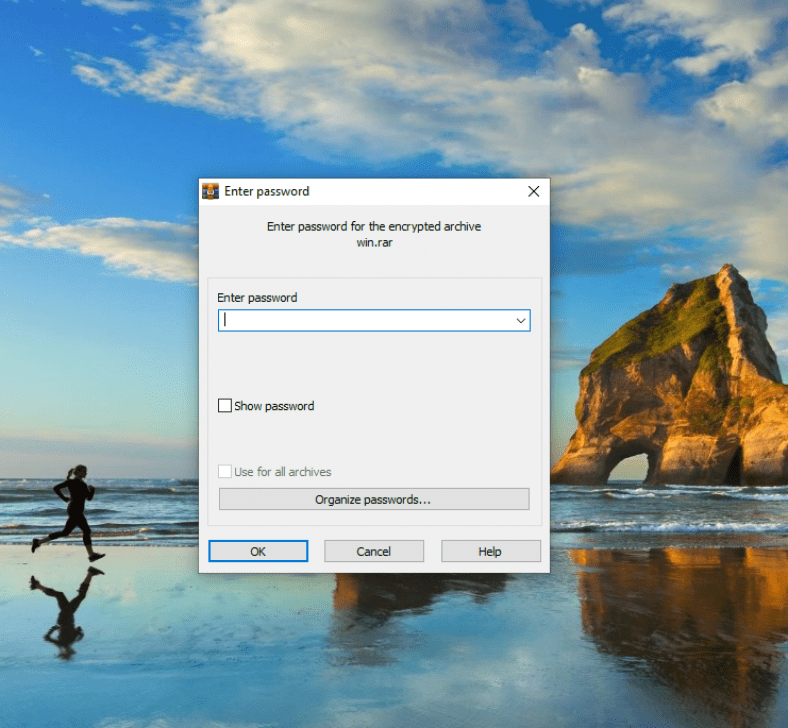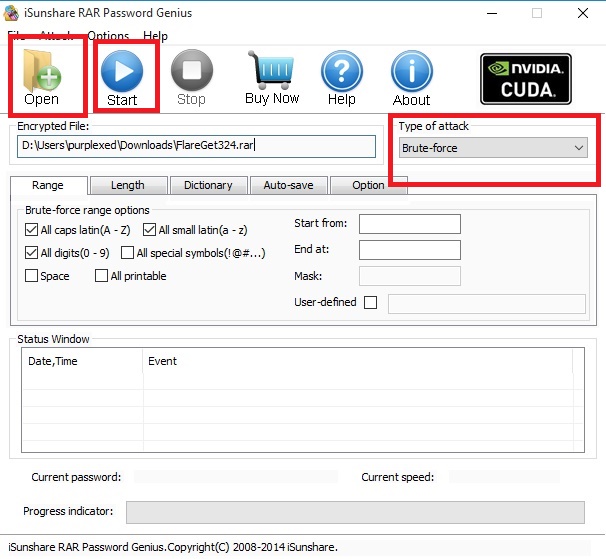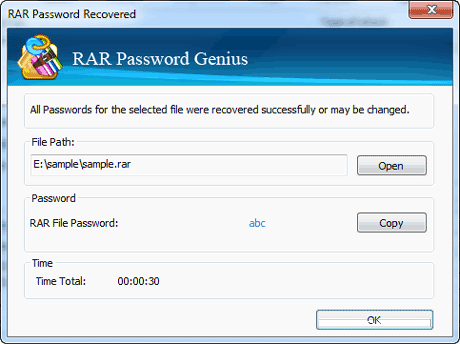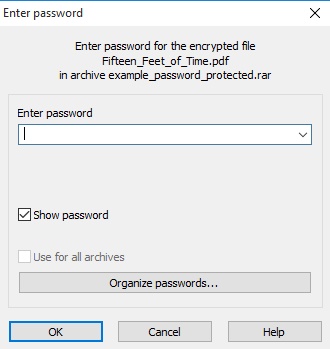WinRAR 비밀번호 분실/잊음은 모든 PC 및 스마트폰 사용자에게 골칫거리가 될 수 있습니다. 때때로 우리는 강력한 암호로 중요한 문서/파일을 보호하고 그것이 키의 잠금을 해제한다는 사실을 잊어버립니다. 그래서 여기에서는 WinRAR 암호로 보호된 파일의 암호화를 해독하고 중요한 데이터를 복구하는 이 간단한 방법을 알려 드리겠습니다. 아래에 언급된 단계를 따르고 문제가 발생하면 알려주십시오.
WinRAR는 암호로 파일을 압축하고 보호하는 훌륭한 도구입니다. .RAR 형식으로 압축하여 데이터를 안전하게 유지하고 저장 공간을 절약할 수 있습니다. RAR 및 ZIP과 관련하여 RAR에는 많은 이점이 있습니다. NTFS의 파일 시스템 속성을 저장할 수 있으므로 백업 도구로 적합합니다. 압축률도 더 좋습니다.
RAR 파일 형식을 사용하는 또 다른 이점은 조각으로 뱉어내고 더 작은 저장 매체에 저장할 수 있다는 것입니다.
그러나 파일 암호를 잊어버린 경우 수행할 작업 WinRAR과 비밀번호로 보호되나요? RAR 암호를 해독하고 데이터를 복구하는 방법.
WinRAR 암호로 보호된 파일을 크랙하려면 파일의 암호를 검색하고 이를 사용하여 파일을 열어야 합니다. 명령 프롬프트를 사용하여 WinRAR 암호를 해킹하는 몇 가지 방법이 있지만 정수 및 기타 문자 조합에서만 작동합니다.
따라서 파일의 키를 복구하는 100% 작업 방법만 있으면 됩니다. 이 자세한 자습서에서는 간단한 암호 복구 도구를 사용하여 분실/잊은 WinRAR 파일 암호를 복구합니다.
사용할 필요가 .RAR 암호 천재 WinRAR 암호를 해독하려면. 우편번호 천재 WinZIP 암호를 해킹하려면.
앞에서 설명한 단계에서 WinRAR 암호를 해독하는 방법을 설명합니다. WinRAR Password Genius는 빠르고 복잡한 암호 추측 알고리즘으로 알려진 작지만 강력한 암호 복구 도구입니다. .RAR 아카이브를 생성하는 모든 프로그램을 지원합니다. WinZIP 및 유사한 단계와 유사한 도구를 사용하여 .ZIP 보호 파일에서도 암호를 복구할 수 있습니다.
시작하자:
WinRAR Unlocker로 RAR 암호를 해독하고 해독하는 방법은 무엇입니까?
WinRAR 암호 크래킹 도구 다운로드
WinRAR 암호를 해독하려면 다음에서 WinRAR Password Genius를 다운로드해야 합니다. 이 링크 그리고 설치 마법사에 따라 컴퓨터에 설치하십시오. 이 소프트웨어는 모든 문제에 대한 솔루션이며 WinRAR 암호 복구를 완료하기 위해 XNUMX단계로 작동합니다. 인터페이스는 매우 간단하며 모든 옵션이 눈앞에 있습니다.
이 소프트웨어는 멋지고 현대적인 모양을 자랑하지 않을 수 있지만 작업을 완료합니다. Windows 10 PC에서 사용하면 Windows 7 시절이 생각납니다.
프로그램을 실행하고 RAR 파일을 가져옵니다.
WinRAR 복구 프로세스를 시작하려면 프로그램을 실행하고 .RAR 파일을 WinRAR Password Genius로 가져와야 합니다. 상단의 열기 버튼을 누르고 컴퓨터에서 .RAR 파일을 검색하여 암호화된 파일 상자에 불러오면 됩니다.
크랙할 공격 유형 선택
이 프로그램은 여러 공격 기술을 사용하여 WinRAR 암호를 해독합니다. 다양한 유형의 공격은 무차별 대입, 마스크, 사전 및 인텔리전스입니다. 이들은 다양한 유형의 비밀번호를 추측하는 데 사용되며 그에 따라 이러한 방법을 사용해야 합니다. 예를 들어, Brute-Force는 가능한 모든 조합을 검사하고 실제로 파일을 여는 암호가 발견되면 결과를 표시하는 널리 사용되는 크래킹 방법입니다.
이것에 대해 더 읽어보기 여기 유형 및 설정을 선택합니다.
분쇄 과정을 시작하십시오
이제 드롭다운 목록에서 공격 유형을 선택한 후 공격 유형을 선택하고 시작 버튼을 눌러 WinRAR 암호를 해독합니다.
프로세스가 완료될 때까지 기다리세요.
그런 다음 프로그램이 프로세스를 시작하고 WinRAR 암호를 복구합니다. 프로그램이 파일을 크랙하는 동안 비밀번호를 보여주는 팝업이 나타납니다.
복구된 비밀번호를 사용하여 파일 열기
이제 WinRAR에서 암호로 보호된 .RAR 파일을 열면 암호를 묻는 대화 상자가 표시됩니다. 이제 복구된 비밀번호를 입력하고 Enter 키를 누릅니다. 이렇게 하면 암호를 무시하고 이제 파일에 액세스하여 압축을 풀 수 있습니다.
암호로 보호된 WinZIP 파일을 크랙하려면 다음을 사용해야 합니다. WinZIP 암호 천재 그리고 위에서 언급한 모든 유사한 단계를 따르십시오.
도움이 되셨나요? zip 파일을 해독하는 자습서 및 WinRAR 암호로 보호됨 유용한? 아래 의견에 알려주십시오.